
معرفی وبسایت Python Anywhere
سلام و درود قبلا در پست های قبلی نحوه دیپلوی در هاست اشتراکی پارس وب سرور و لیارا رو آموزش دادیم حالا قصد معرفی یک سایت جالب رو داریم (PythonAnywhere)، یک محیط توسعه آنلاین است که به شما امکان میده تا کدهای پایتون خود را در مرورگر وب اجرا کنین. این سرویس برای برنامهنویسانی که میخواهند بدون نصب هیچ نرمافزاری بر روی رایانه خودشون ، به توسعه و اجرای برنامههای پایتون بپردازند، ایدهآل است. با ارائه یک محیط کاربری ساده و در عین حال قدرتمند، PythonAnywhere تجربهای راحت و بدون دردسر را برای کاربران خود فراهم میکند.
از ویژگیهای برجسته PythonAnywhere میتوان به دسترسی به کنسولهای Bash، امکان اتصال به دیتابیسها، و میزبانی وبسایتها اشاره کرد. همچنین، این پلتفرم از انواع کتابخانهها و فریمورکهای پایتون پشتیبانی میکند و به کاربران اجازه میدهد تا پروژههای خود را به صورت عمومی یا خصوصی مدیریت کنند. PythonAnywhere یک راه حل عالی برای توسعهدهندگانی است که به دنبال انعطافپذیری و دسترسی آسان به محیطهای توسعه پایتون هستند.
این وبسایت مخصوص پایتون بوده و از همه ی فریمورک های معروف بک اند پایتون و از مفسر pypy 2 و 3 پشتیبانی میکند
برای ساخت هاست در این وبسایت پس از ورود وارد بخش Pricing & signup شوید و سپس روی دکمه Create a Beginner account کلیک کنید.
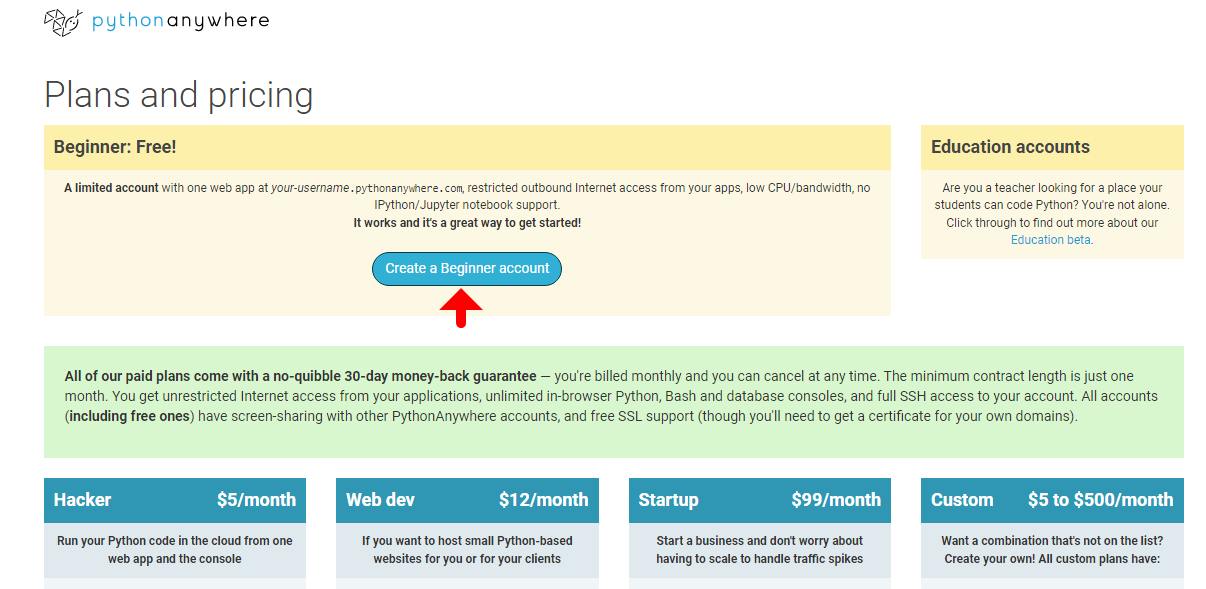
از آنجایی که شما برای هاست رایگان ثبتنام میکنید، برای ثبت دامنه باید نامکاربری را همراه با یک نقطه و آدرس وب سایت وارد کنید به عنوان مثال برای کدینگ یار نام دامنه به این صورت میشود:
codingyar.pythonanywhere.com
حالا نام دامنه ی مورد نظر، Email ، پسورد و تکرار پسورد را بنویسید و سپس register را بزنید:
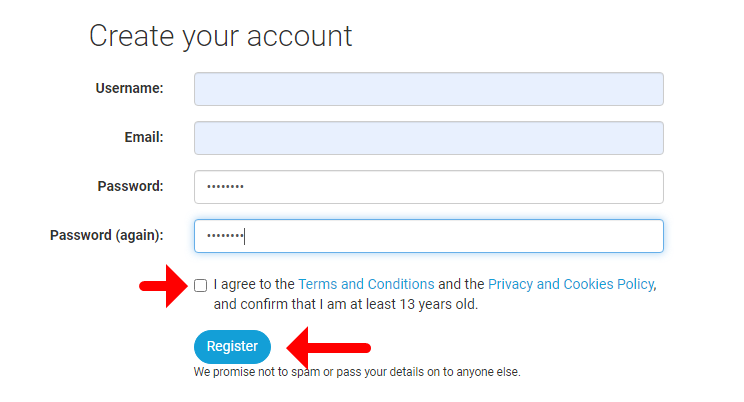
اکنون اکانت شما ساخته شده و شما به سمت پنل خود هدایت میشوید:
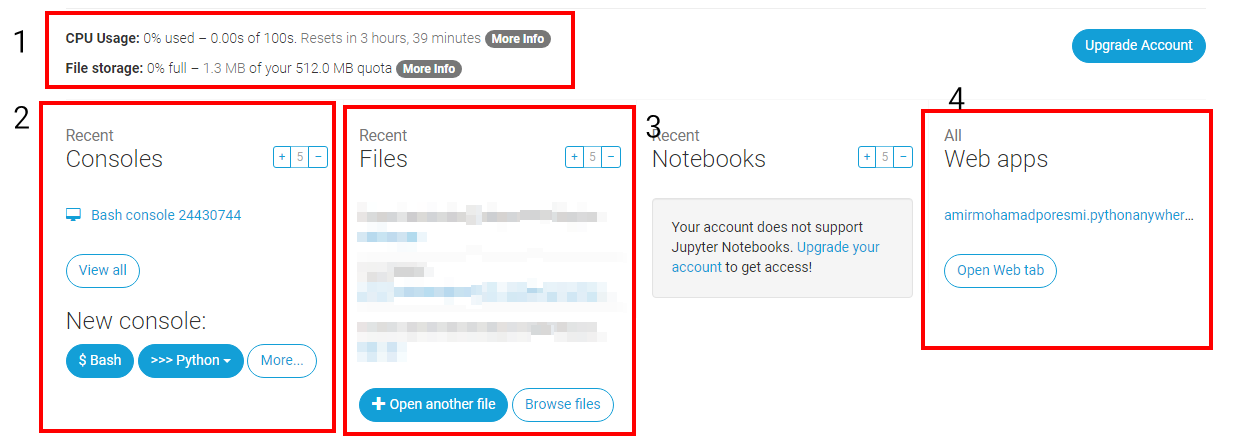
همانطور که در تصویر مشاهده میکنید، بخش 1 فضای خالی هاست را به شما نشان میدهد.
در بخش 2 می توانید پایتونهای مختلف را روی سیستم خود داشته باشید (cpython , ipython , pypy) و با آنها را استفاده از pip پکیج دانلود کنید.
در بخش 3 شما مدیریت درایو یا همان فایلهای هاست خودتون را در اختیار دارید ، یکی از مشکلات این سایت ( هم در رایگان و هم در اکانتهای پریمیوم این است که شما نمیتوانید از file manager استفاده کرده و چندین فایل را با هم آپلود کنید.
در بخش 4 هم میتوانید web app بسازید.
ابتدا فایلهای خود را آپلود کردید به وارد تب web شوید.

گزینه Add a new app را انتخاب کنید.
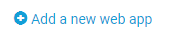
در پنجره باز شده روی next کلیک کنید.
سپس نوع فریمورک تان را وارد کنید.
مثلا جنگو یا فلسک(بستگی به خودتون داره کدوم انتخاب کنین)
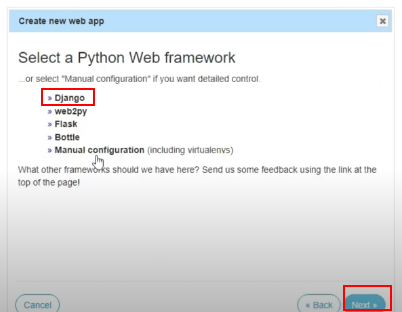
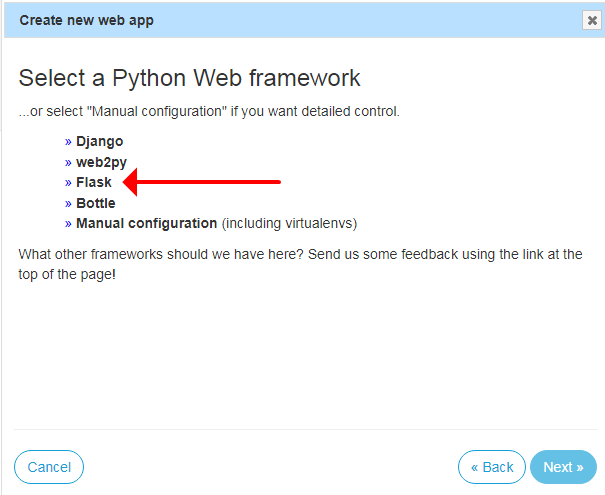
ورژن پایتون را انتخاب کنید.
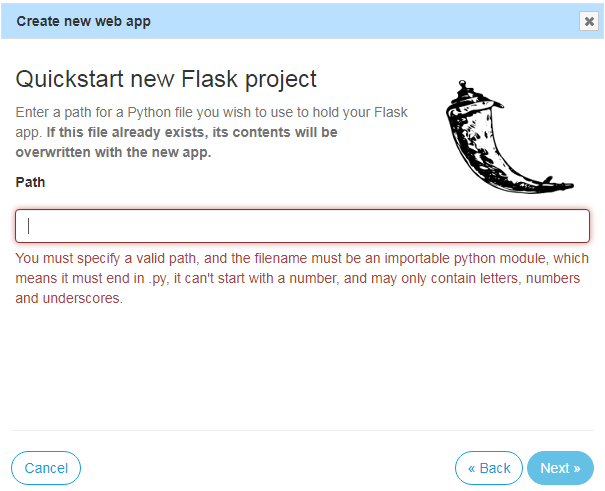
پس از وارد کردن مکان مورد نظر برای فایل، کار شما با موفقیت به پایان میرسد.

مثلا برای اجرای یک کد ساده پایتون در سایت PythonAnywhere، میتونین مراحل زیر رو دنبال کنید:
ایجاد یک فایل جدید:
در داشبورد، به بخش "Files" بروید و گزینه "New file" را انتخاب کنید. نام فایل را با پسوند .py مشخص کنید، مثلاً script.py.
نوشتن کد:
در محیط ویرایشگر که باز میشود، کد پایتون خود را بنویسید. برای مثال:
Print(“Hello World!”)
ذخیره کد:
پس از نوشتن کد، روی دکمه "Save" کلیک کنید تا کد شما ذخیره شود.
اجرای کد:
به بخش "Consoles" بروید و یک کنسول پایتون جدید باز کنید. سپس با استفاده از دستور run و نام فایل خود، کد را اجرا کنید. مثلاً:
run script.py
یا
python script.py
مشاهده نتیجه:
پس از اجرای کد، خروجی در کنسول نمایش داده میشه
موفق باشید❤🙌
اگر فکر می کنید که ما چیزی را در این مقاله جا انداخته ایم و یا در مورد پست های بعدی ایده و یا نظری دارید، خوشحال می شویم که این مورد را با ما در میان بگذارید. تنها کافیست روی دکمه زیر کلیک کنید و پیشنهاد خود را ارسال کنید.